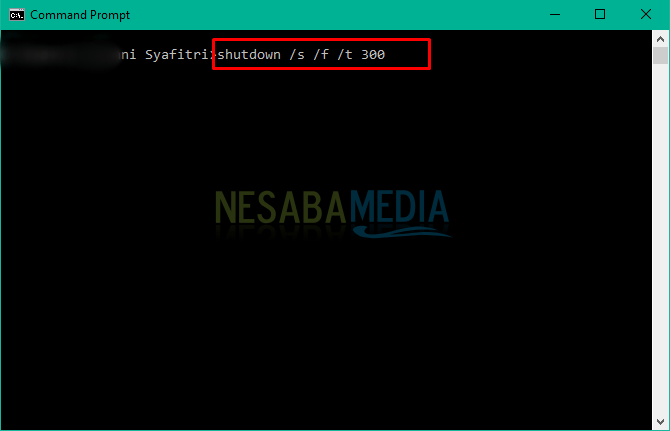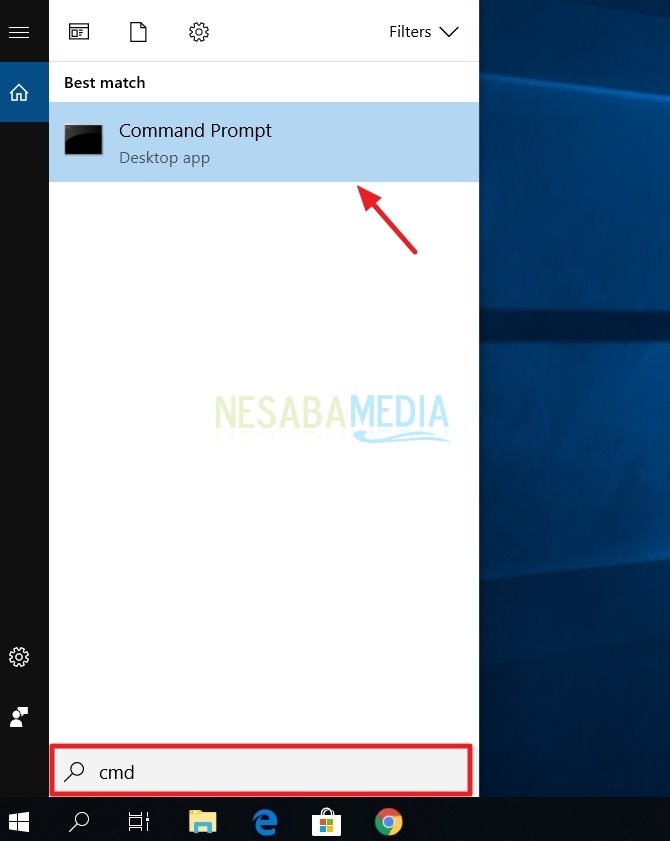音声コマンドを使用してWindowsをシャットダウン/シャットダウンする方法(Cortana経由)
私たちはラップトップ/コンピューターの電源を切ることに慣れているかもしれませんキーボードまたはマウスを押します。それは昔ながらの方法、またはごく普通の方法です。私たちが通常の方法を使用する場合、私たちが離れるのが急いでいる場合は、確かに困難があります。言うまでもなく、ラップトップ/コンピューターは、私たちをイライラさせたり、憤慨させたりします。
しかし、テクノロジーの時代に、彼の創造性はますます高まっています。ノートパソコン/キーボードの何も押さずにノートパソコン/コンピューターの電源を切る別の方法があります。 Windowsが機能をリリースしました コルタナ。 Cortanaとは何ですか? CortanaはWindowsでの私たちの助けであり、サウンドのみを使用してラップトップ/コンピューターを実行するのに役立ちます。
ただし、Cortanaは引き続きWindowsで実行できます10のみ。今、cortanaを使用して、ラップトップ/コンピューターの電源を切る/シャットダウンするなど、何でもできるように頼むことができます。どうやってやるの?
さて、今回は方法について共有します音声コマンドを使用して非常に簡単にウィンドウをシャットダウン/シャットダウンする方法。追加のアプリケーションは必要ありません。どうやってやるの?以下の手順に従ってください。
音声コマンドを使用してWindowsをシャットダウン/シャットダウンする方法(Cortana経由)
1.確認する コルタナ あなたはアクティブです。そうでない場合は、すぐにアクティブにします。下の写真のように。

2.次に、押してください 「Windowsロゴ+ R」 [実行]ダイアログボックスを表示します。下の写真のように。

3.表示された場合は、次のコマンドを入力してください。
C:Users<username anda>AppDataRoamingMicrosoftWindowsStart MenuPrograms
下の写真のように。

4.次に、Cortanaによって開かれるアプリケーションとして認識されるショートカットメニューを含むフォルダーページが表示されます。下の写真のように。

5.次に、右クリックして、 "新しい"、 次にクリック 「ショートカット」。下の写真のように。

6.次に、Cortanaがシャットダウンコマンドを認識するように、新しいウィンドウが表示され、追加のショートカットメニューが作成されます。入力してください 「Shutdown.exe -s」。次に、クリックしてください 「次へ」。下の写真のように。

7.次に、新しいウィンドウが再び表示されます。入力してください 「シャットダウン」。次に、クリックしてください 「完了」。下の写真のように。

8.完了。今、あなたはあなたの声だけを使ってあなたのラップトップ/コンピューターをシャットダウン/シャットダウンすることができます。コマンドを実行するには、それを言ってください 「おい、コルタナ!シャットダウンを開きます "。その後、ラップトップ/コンピューターは自動的にシャットダウンします。
音声コマンドを使用できるのはシャットダウンだけですか?
もちろん違います。再起動してログオフすることもできます。どうやってやるの?方法は同じですが、コマンドのみが異なります。
再起動するには、次のコマンドを入力してください:
shutdown.exe -r
ログオフするには、次のコマンドを入力してください:
shutdown.exe -L
次に、次のステップで、それぞれの機能に従って入力してください。 「再起動」 再起動コマンド、および 「ログオフ」 ログオフコマンド用。
では、どうやって? 上記の方法は非常に簡単で簡単です。シャットダウン、再起動、ログオフのためにキーボードを押す必要はありません。音声コマンドのみを発行し、ラップトップ/コンピューターは自動的にシャットダウンします。私たちの仕事はとても簡単ですよね?そして、私たちのラップトップ/コンピュータは確かにクールですごいようになります!へへへ
それがシャットダウンする方法ですWindowsは、試すことができる音声コマンド(Via Cortana)を簡単に使用します。この記事が役立つ場合は、友達と共有して、音声コマンド(Cortana経由)を使用してWindowsを簡単にシャットダウン/シャットダウンする方法もわかるようにしてください。この記事が私たち全員にとって役立つことを願っています。書き込みミスがある場合はご容赦ください。ありがとう